

使用U盘安装系统,可以根据需要安装不同的操作系统。比起使用光碟安装,这会显得更加的方便快捷高效。那么,如何使用U盘制作启动盘安装系统呢?很多的用户都不知道,下面,小编给大家带来了制作u盘系统安装盘的图文。
由于现在所有的计算机几乎都带有USB接口,却不一定带有光驱,且U盘携带方便,所大家使用U盘来安装操作系统是最常见的。用U盘做一个系统安装盘来安装系统摆脱了光驱的限制,给系统安装带来了极大的方面,下面,小编跟大家讲解制作u盘系统安装盘的方法。
如何制作u盘系统安装盘
下载并且安装好大白菜装机版,打开安装好的大白菜装机版,插入u盘等待软件成功读取到u盘之后,点击“一键制作启动u盘”进入下一步操作。
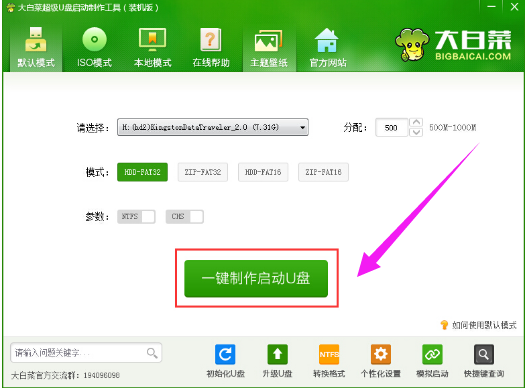
制作安装盘图解详情-1
在弹出的信息提示窗口中,点击“确定”进入下一步操作。
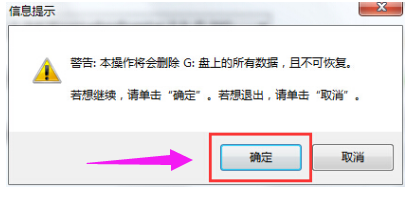
制作安装盘图解详情-2
耐心等待大白菜装机版u盘制作工具对u盘写入大白菜相关数据的过程。
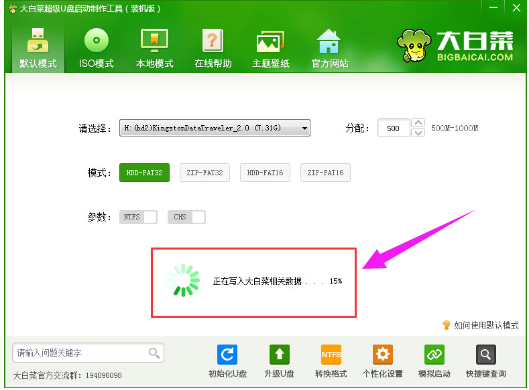
安装盘图解详情-3
完成写入之后,在弹出的信息提示窗口中,点击“是(Y)”进入模拟电脑。
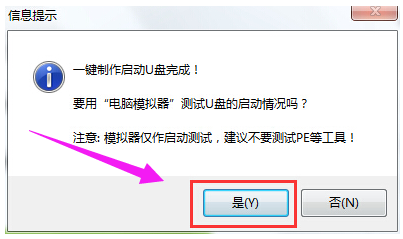
系统启动盘图解详情-4
模拟电脑成功启动说明大白菜u盘启动盘已经制作成功,按住Ctrl+Alt释放鼠标,点击关闭窗口完成操作。

安装盘图解详情-5
以上就是制作u盘系统安装盘的技巧。

使用U盘安装系统,可以根据需要安装不同的操作系统。比起使用光碟安装,这会显得更加的方便快捷高效。那么,如何使用U盘制作启动盘安装系统呢?很多的用户都不知道,下面,小编给大家带来了制作u盘系统安装盘的图文。
由于现在所有的计算机几乎都带有USB接口,却不一定带有光驱,且U盘携带方便,所大家使用U盘来安装操作系统是最常见的。用U盘做一个系统安装盘来安装系统摆脱了光驱的限制,给系统安装带来了极大的方面,下面,小编跟大家讲解制作u盘系统安装盘的方法。
如何制作u盘系统安装盘
下载并且安装好大白菜装机版,打开安装好的大白菜装机版,插入u盘等待软件成功读取到u盘之后,点击“一键制作启动u盘”进入下一步操作。
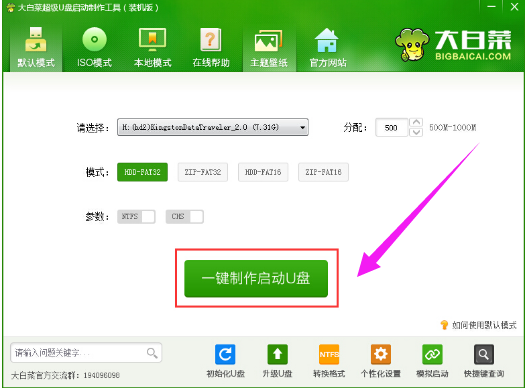
制作安装盘图解详情-1
在弹出的信息提示窗口中,点击“确定”进入下一步操作。
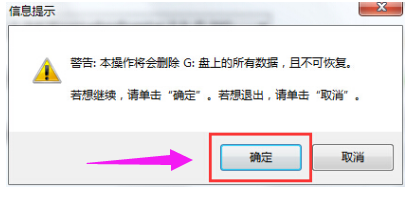
制作安装盘图解详情-2
耐心等待大白菜装机版u盘制作工具对u盘写入大白菜相关数据的过程。
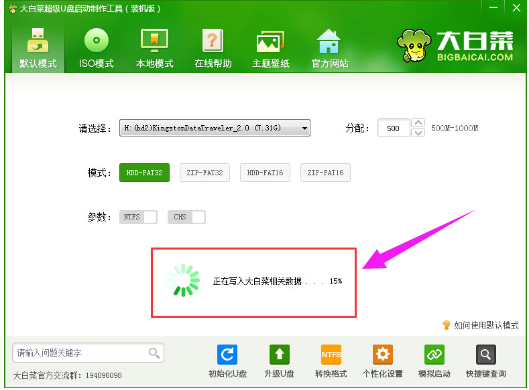
安装盘图解详情-3
完成写入之后,在弹出的信息提示窗口中,点击“是(Y)”进入模拟电脑。
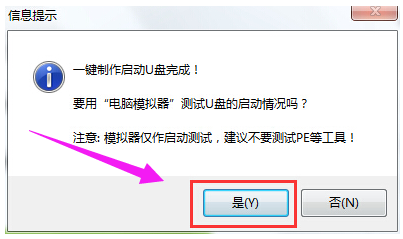
系统启动盘图解详情-4
模拟电脑成功启动说明大白菜u盘启动盘已经制作成功,按住Ctrl+Alt释放鼠标,点击关闭窗口完成操作。

安装盘图解详情-5
以上就是制作u盘系统安装盘的技巧。
















